カテゴリ: apple idロック解除
Apple IDは、iPhoneなどのiOSデバイスを使う際には必要な情報です。しかし、Apple IDのアカウントがセキュリティ上ロックされて解除できずに困ったことがありませんか?
本記事では、Apple IDのロックが解除できない時やセキュリティロックがかかってしまった場合の対処法を紹介します。また、Apple IDを強制解除できるツール「Dr.Fone-iPhone画面ロック解除」と「Dr.Fone-iPhone消去」を使用して、「セキュリティ上の理由によりApple IDがロックされた」場合の解除方法を紹介します。
Apple IDがセキュリティ上ロックしてしまった場合に考えられる原因は、いくつかありますが以下の理由が主な原因です。
さまざまな問題が考えられ、これが原因と特定するのは難しいですが、iPhone本体の原因よりも外的要因がほとんどとなっています。

これから紹介するApple IDのアカウントロックを解除できない時の対処方法は、以下の場合でも役立ちます。
セキュリティ上の問題でApple IDのロックを解除できない時にも役立ちますので、参考にしてみてください。
「Dr.Fone-iPhone画面ロック解除」は、iOS端末の修復ツールです。iPhone・iPadのパスコードを忘れた時、iOS画面ロックの解除、スクリーンタイムパスコードの解除、アクティベーションロック解除及びMDMロック解除など、さまざまな画面ロックを解除可能です。
また、Apple IDのロックも画面の手順に従っていくだけで簡単に解除することができるので、おすすめの方法です。
具体的な操作手順は、以下の手順で行えますので、参考にしてみてください。
1.Dr.Foneを起動し、メイン画面から「ロック解除」を選択します。

2.Apple IDロック解除を選択します。

3.iPhoneをパソコンに繋ぎ、このパソコンを信頼するかどうか聞かれるので信頼をタップします。
4.Dr.Foneを開くと、今使用しているデバイスの機種が表示されるので、今すぐ解除を選択します。
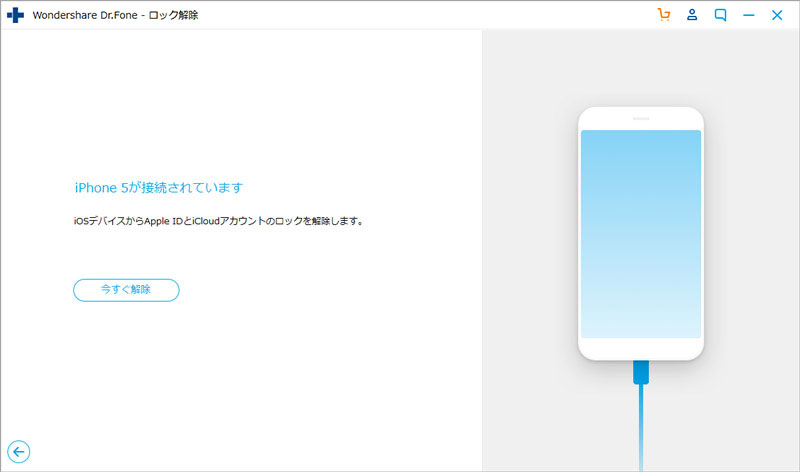
5.Apple ID解除の際に、データがすべて消去されてしまう旨の確認がでてきますので、「000000」を入力します。
その後、ロック解除を選択します。
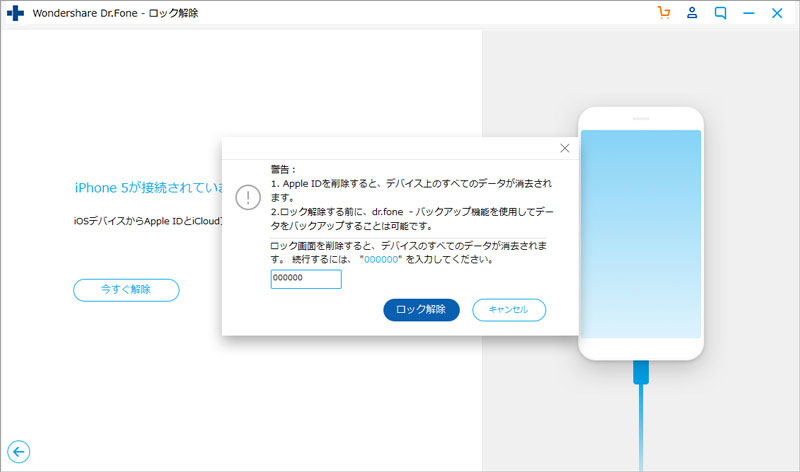
6.パソコンの画面上にiPhoneのリセット方法が表示されますので、画面の指示に従ってリセットをしてください。
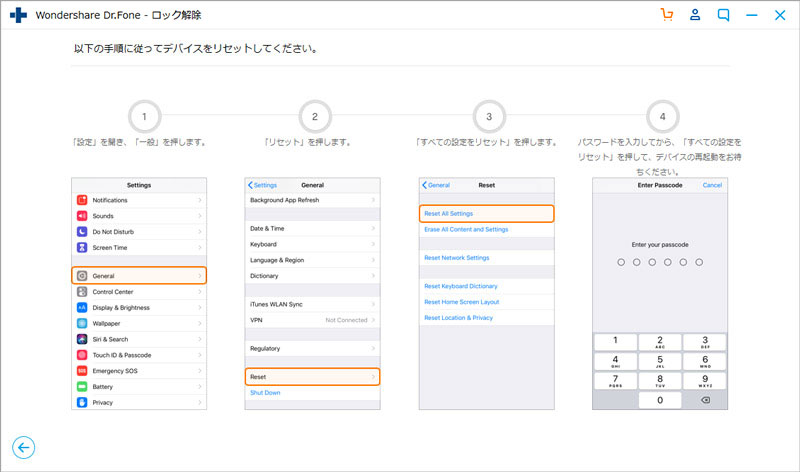
7.リセット後に、Apple IDのリセットが自動で始まりますので終了するまで待ちます。
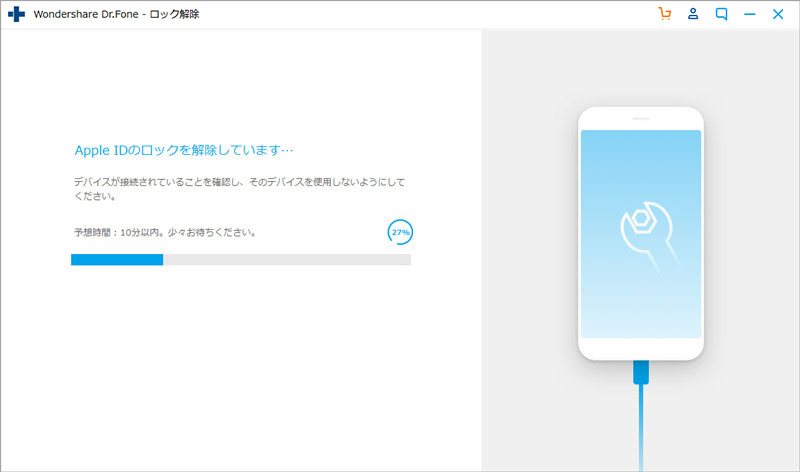
・詳細な操作手順は、こちらを参考にしてみてください。
[公式]iPhone/iPadのロック画面を解除する方法 - Dr.Fone
1.デバイスをパソコン接続し、アイコンマークをタップします。
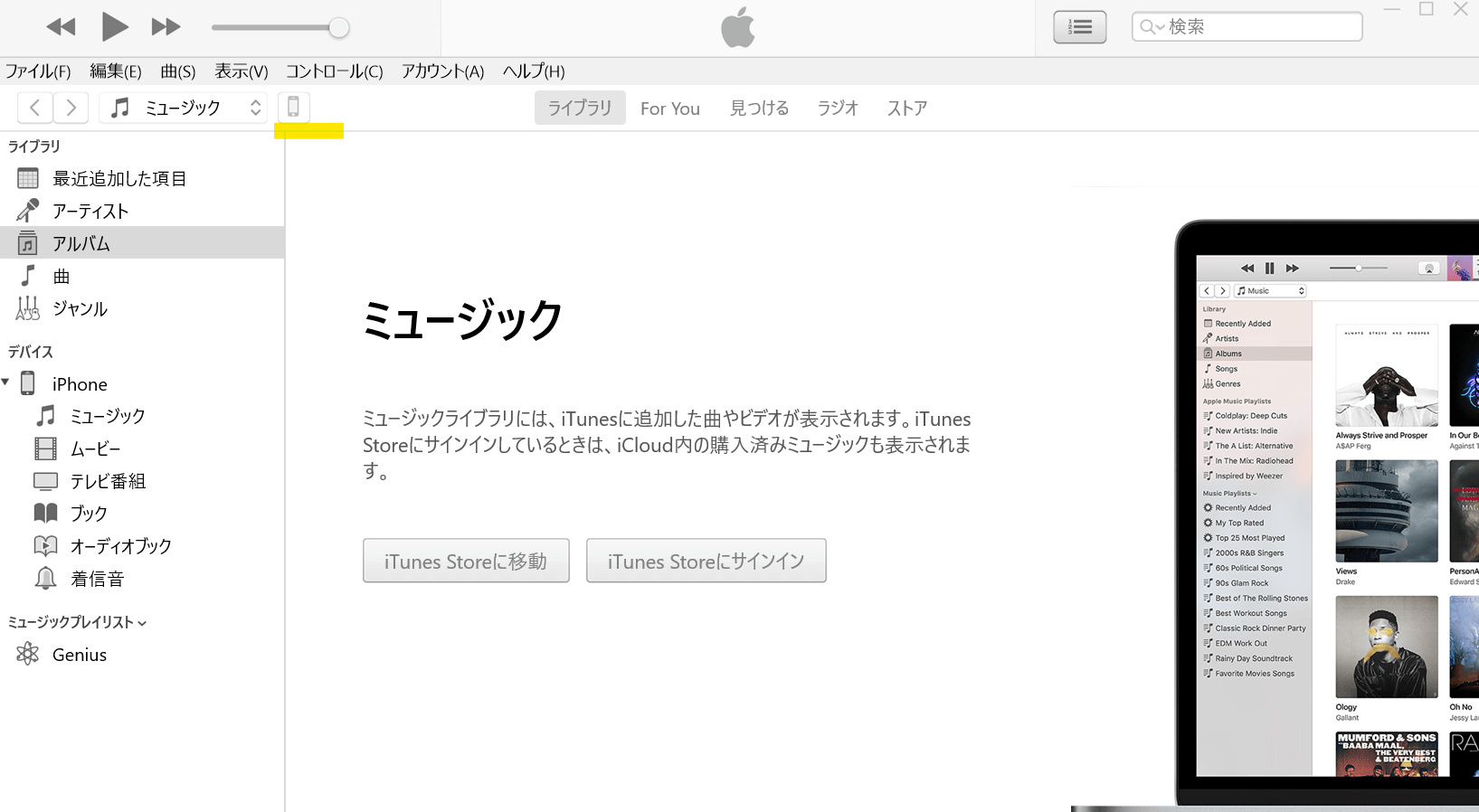
2.左のタブから概要をクリックします。
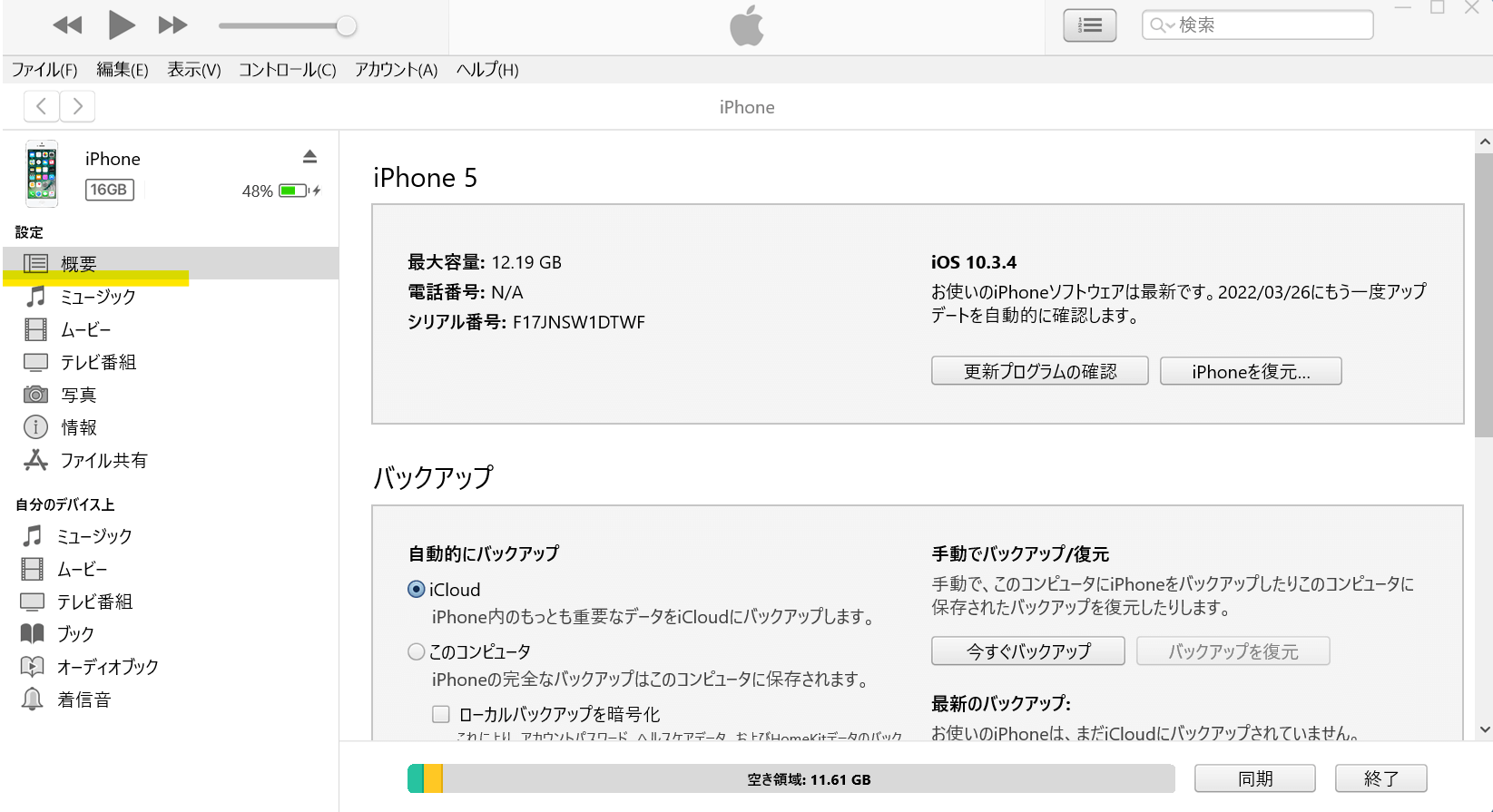
3.iPhoneを復元を選択します。
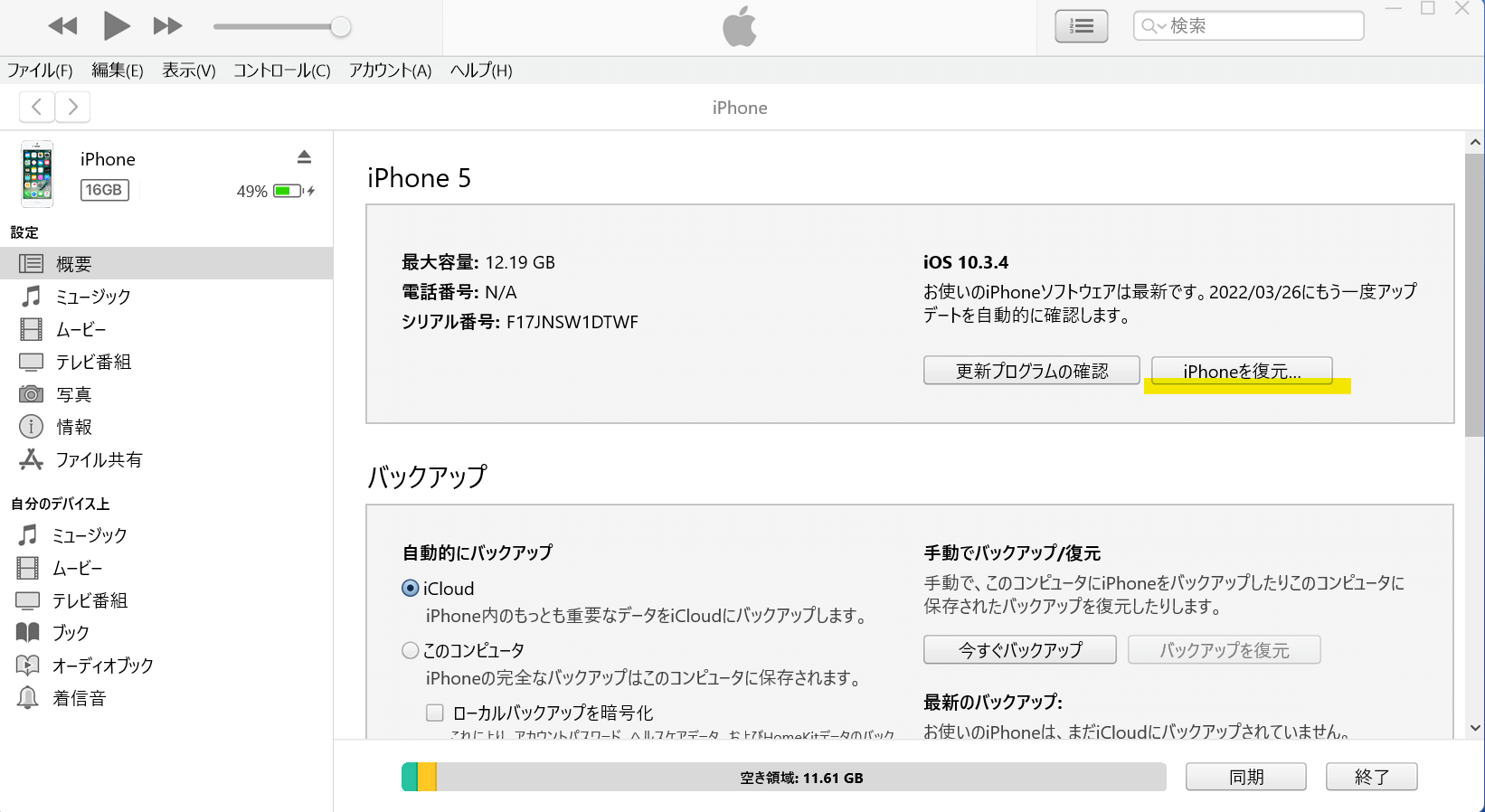
4.バックアップを取るか聞かれるので、バックアップを行うかどうかを選択します。
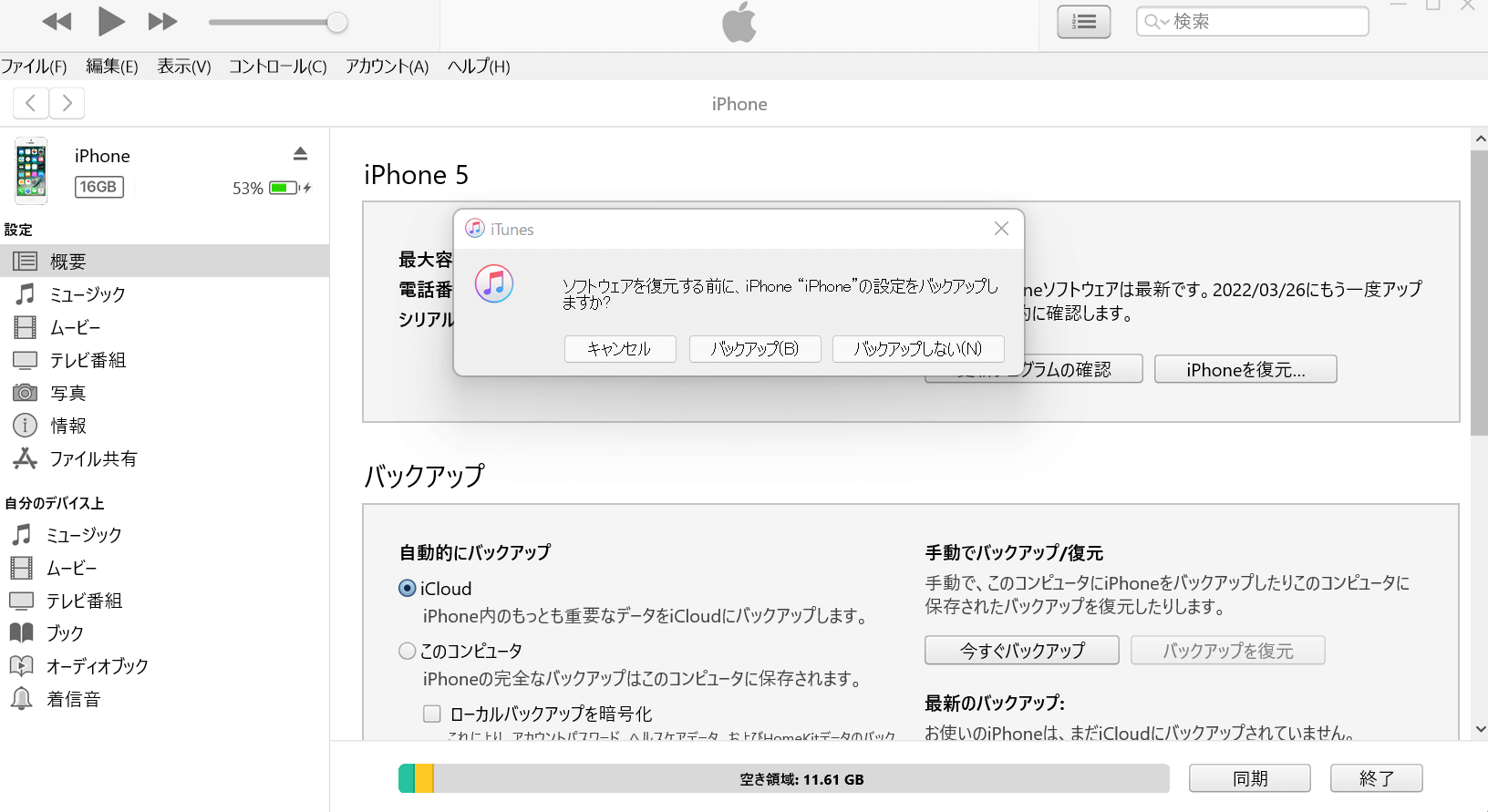
5.復元ボタンをクリックするとiPhoneの初期化が始まります。
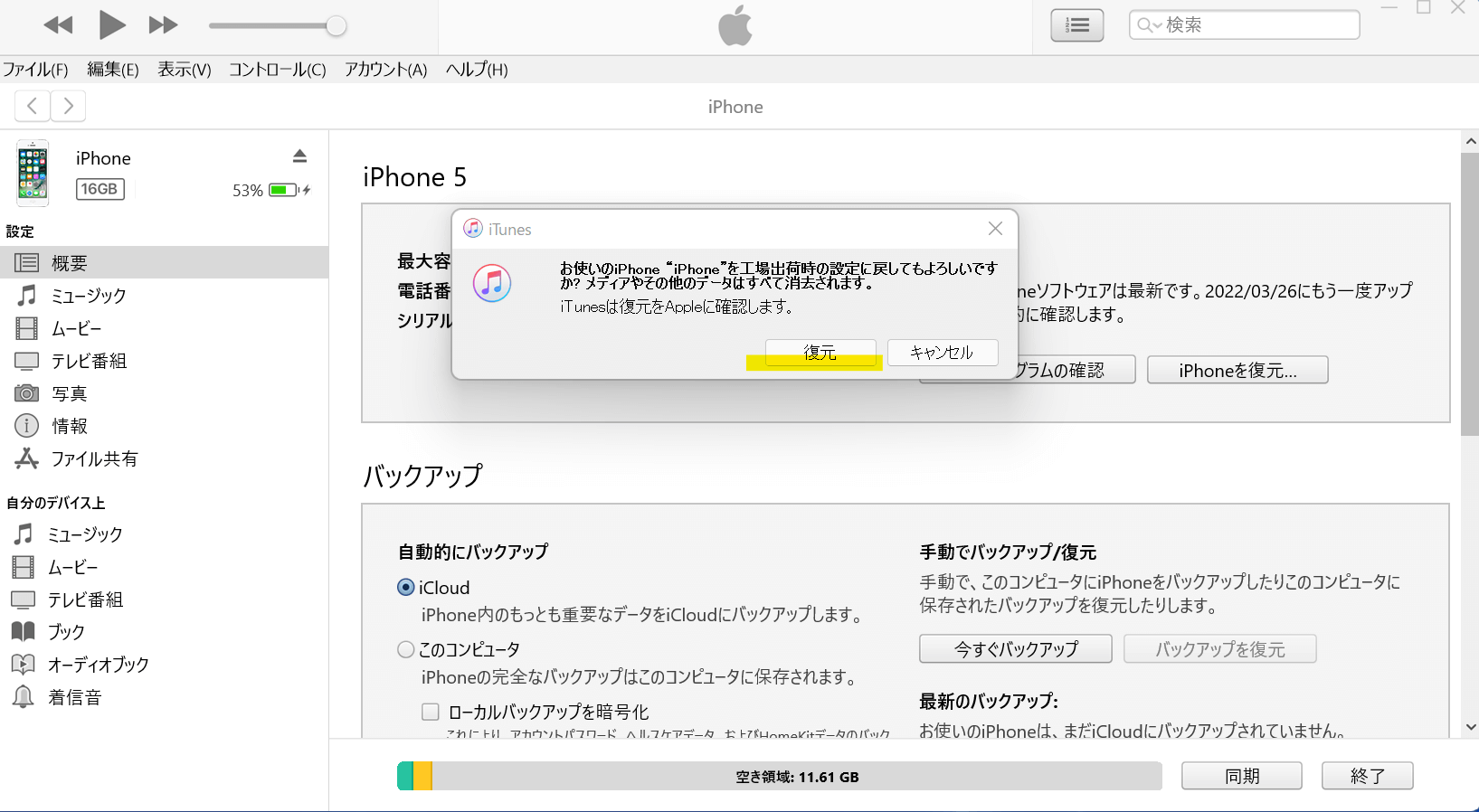
「Dr.Fone - iPhoneデータ消去」は、デバイスの写真や連絡先などのデータを全部消去することで、iPhoneを初期化します。
Apple IDも初期化されるので、再度ログインが必要です。
手順は、以下の手順を参考にしましょう。
1.iPhoneをパソコンに繋ぎ、Dr.Foneを起動しメイン画面のデータ消去をクリックします。

2.左のタブからすべてのデータ消去を選択します。

3.この画面が表示されたら続行するために
「000000」を入力し、今すぐ消去を、クリックします。

初期化以外にもさまざまなデータを消去できます。
1.以下のリンクからiforget.apple.com(https://iforgot.apple.com/password/verify/appleid)にアクセスします。
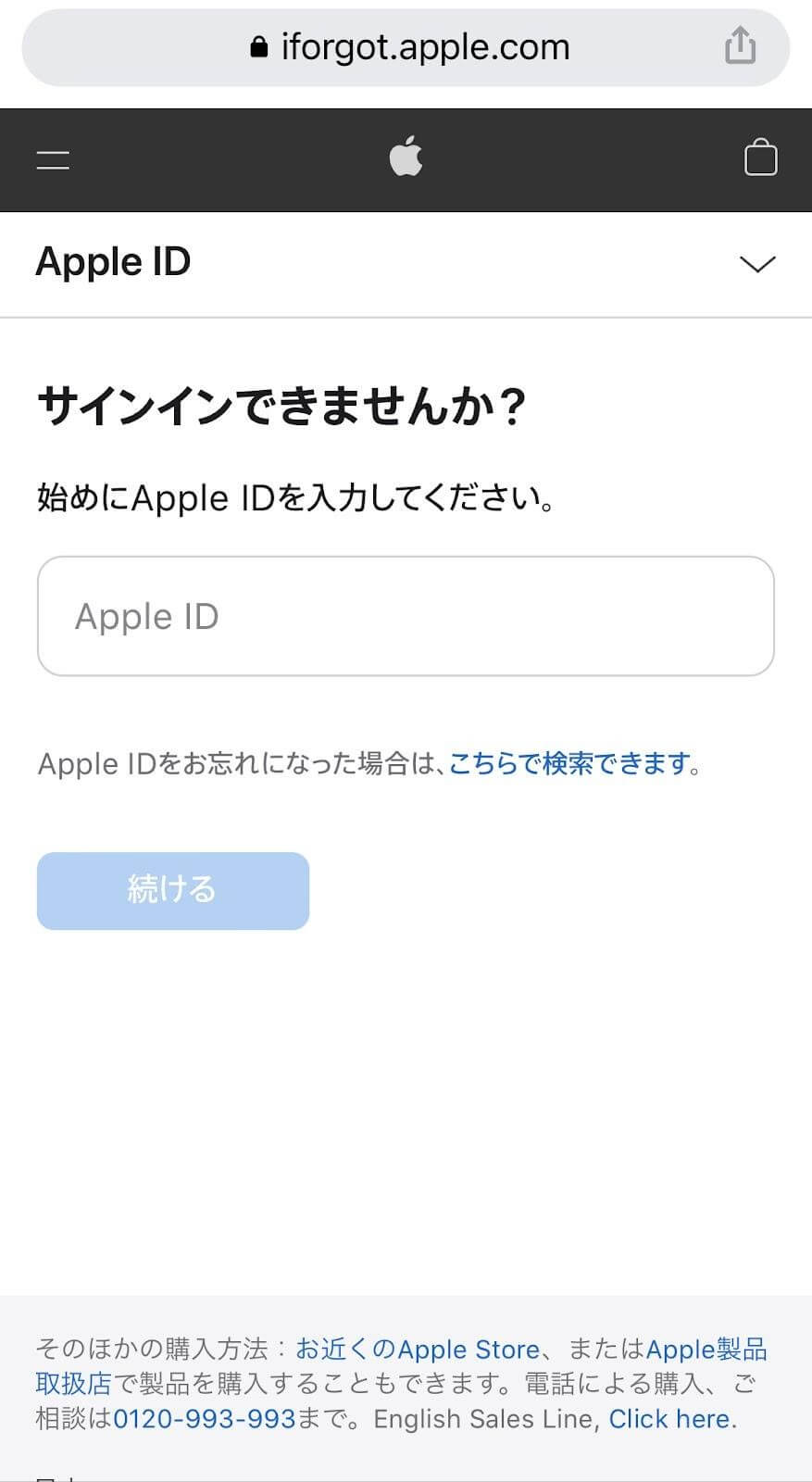
2.apple idの入力画面に切り替わりますので、まずはapple idを入力し続けるをタップします。
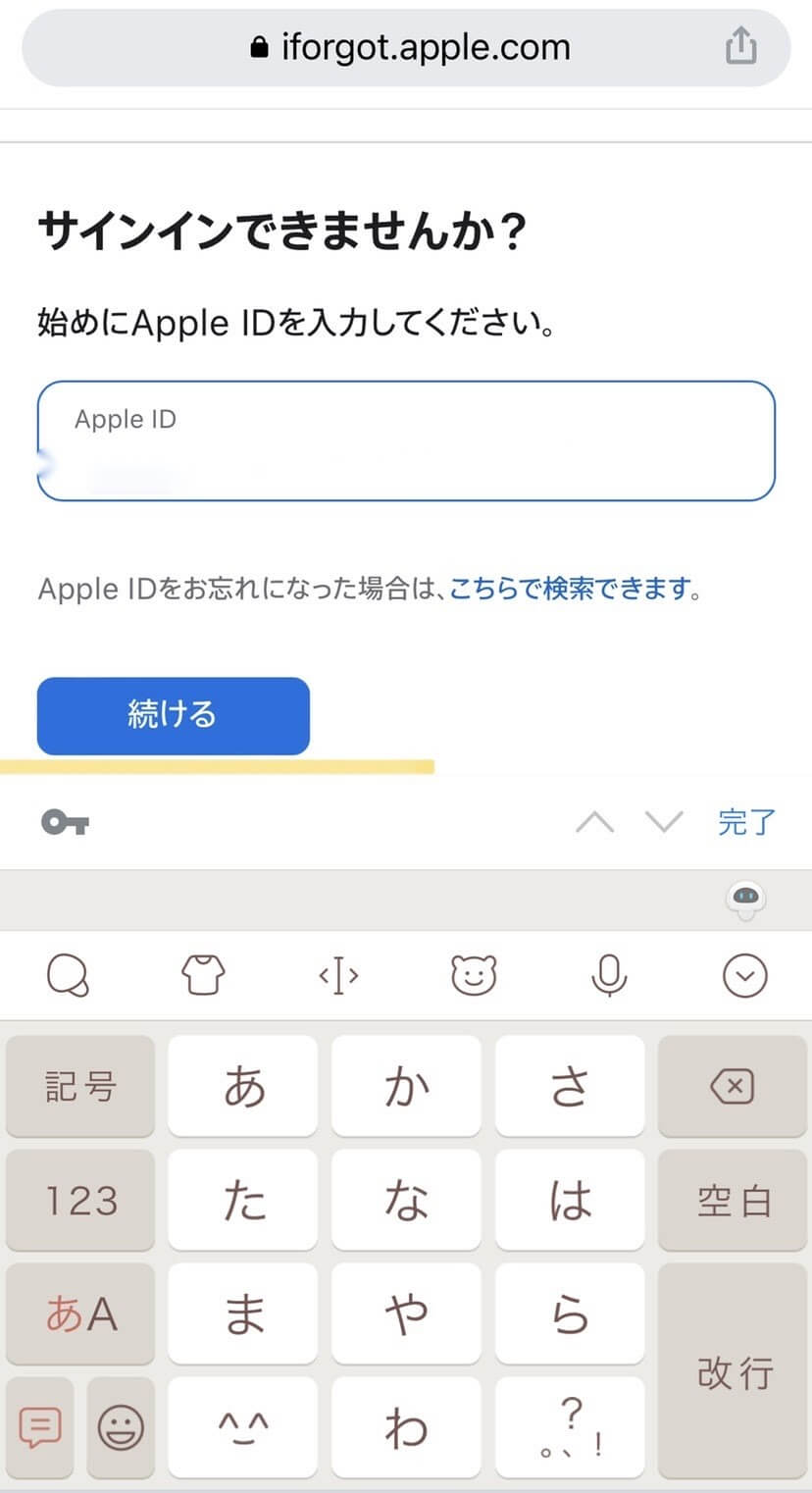
※apple idが分からない場合は、「こちらで検索できます。」をタップすることで、名前とメールアドレスからapple idを検索できます。
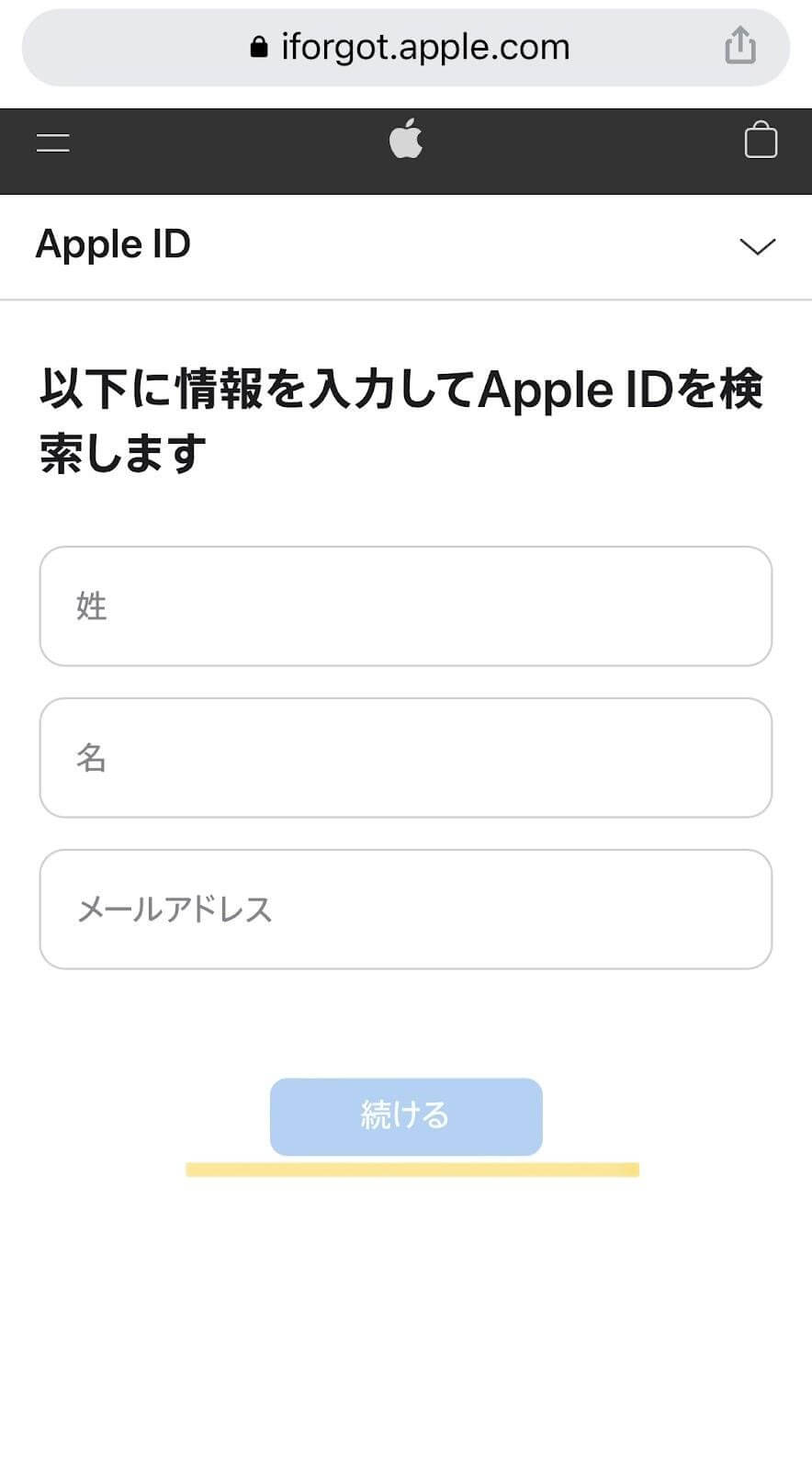
3.apple idに登録した電話番号を入力し、続けるを選択します。
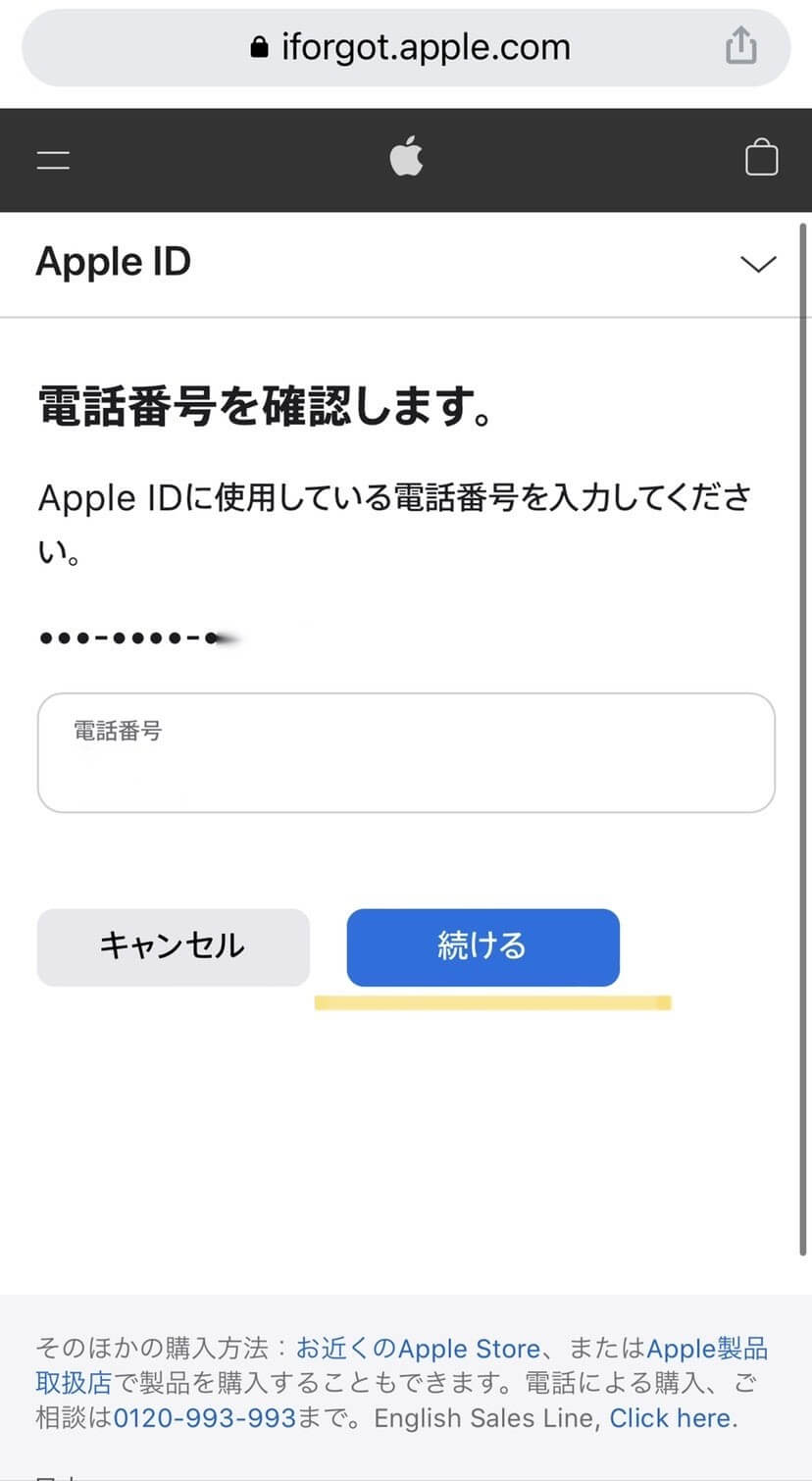
4.「パスワードをリセット」画面が表示されるまで待ち、パスワードをリセットを許可します。
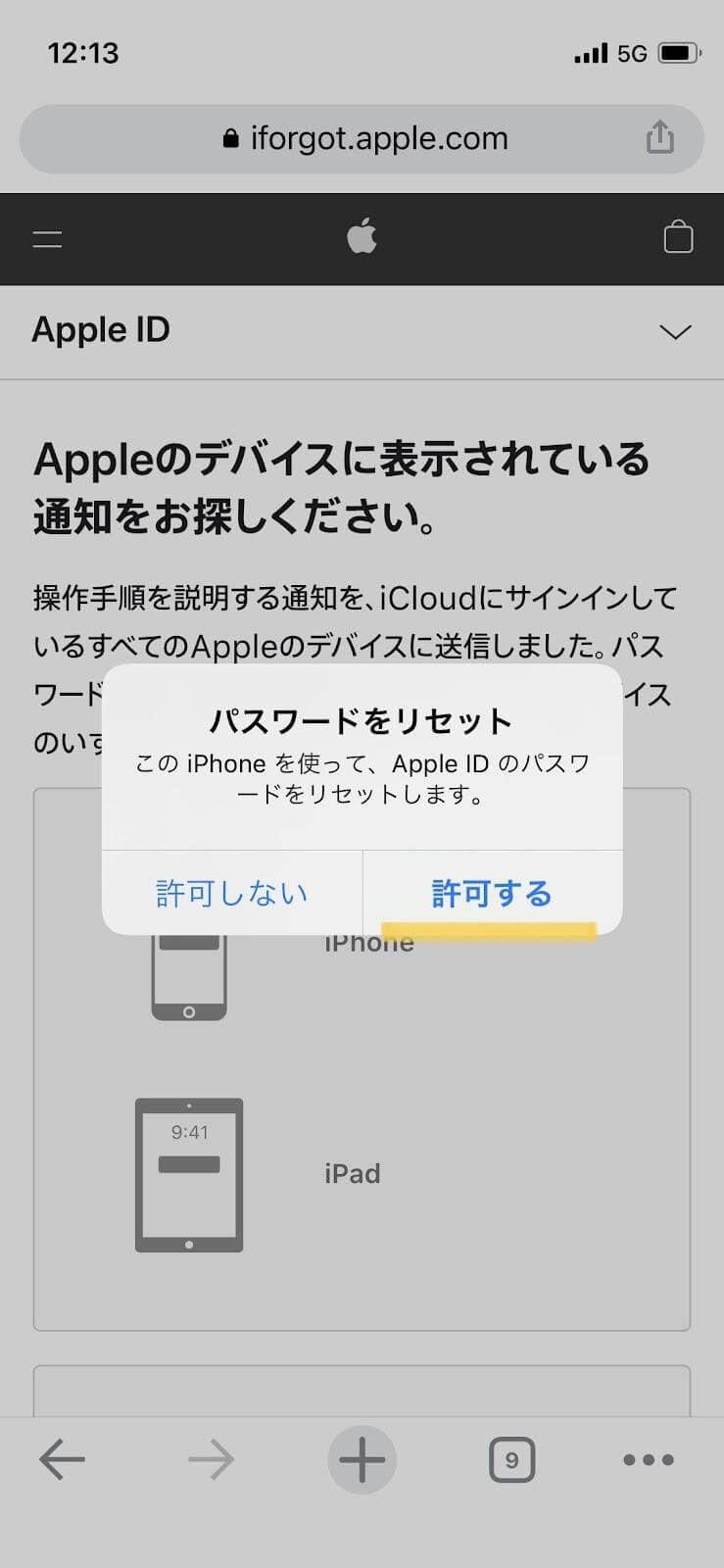
5.iPhoneなどお使いの端末のパスコードを入力します。
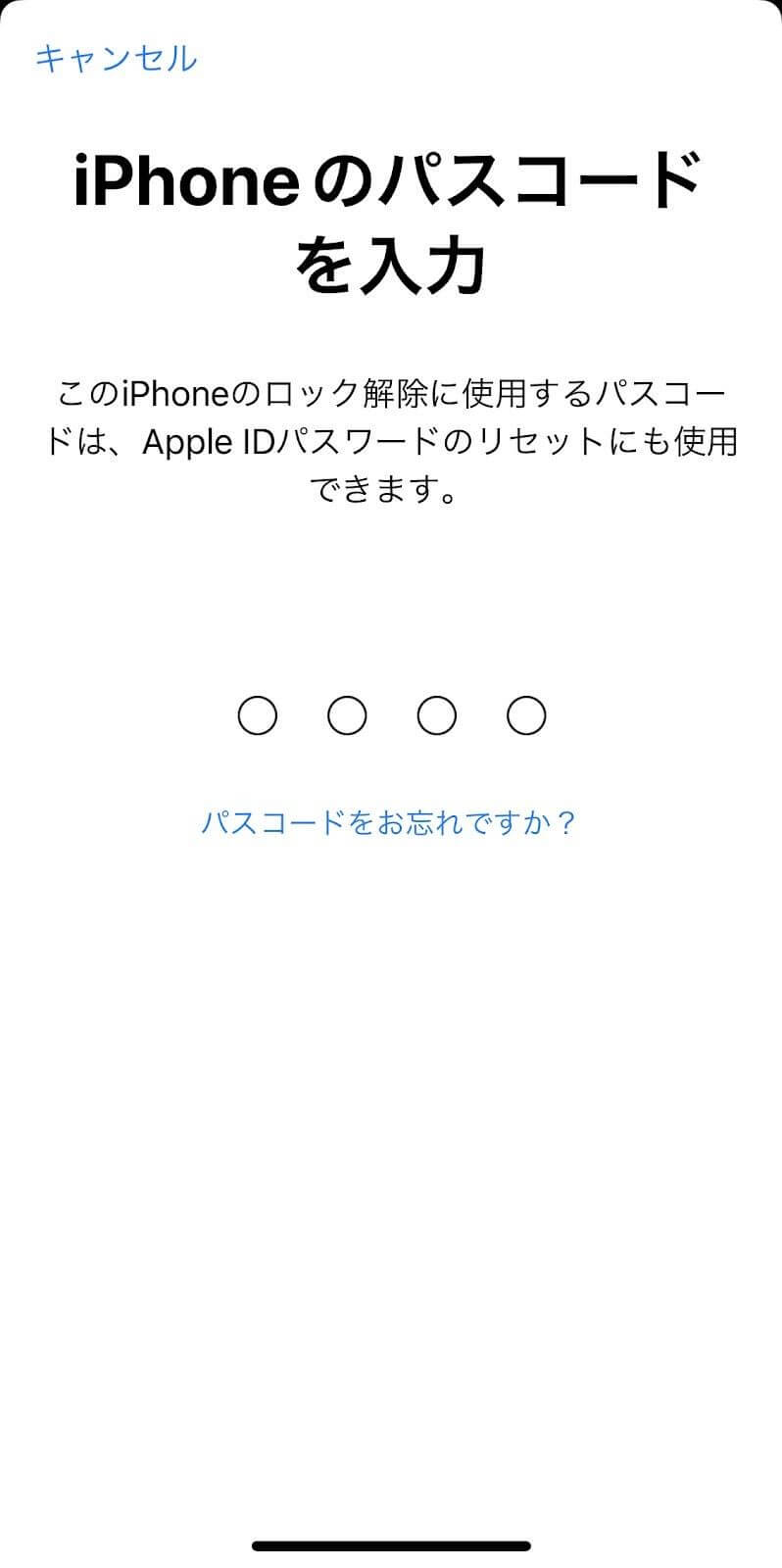
6.新しいapple idのパスワードを入力し、次へをタップします。
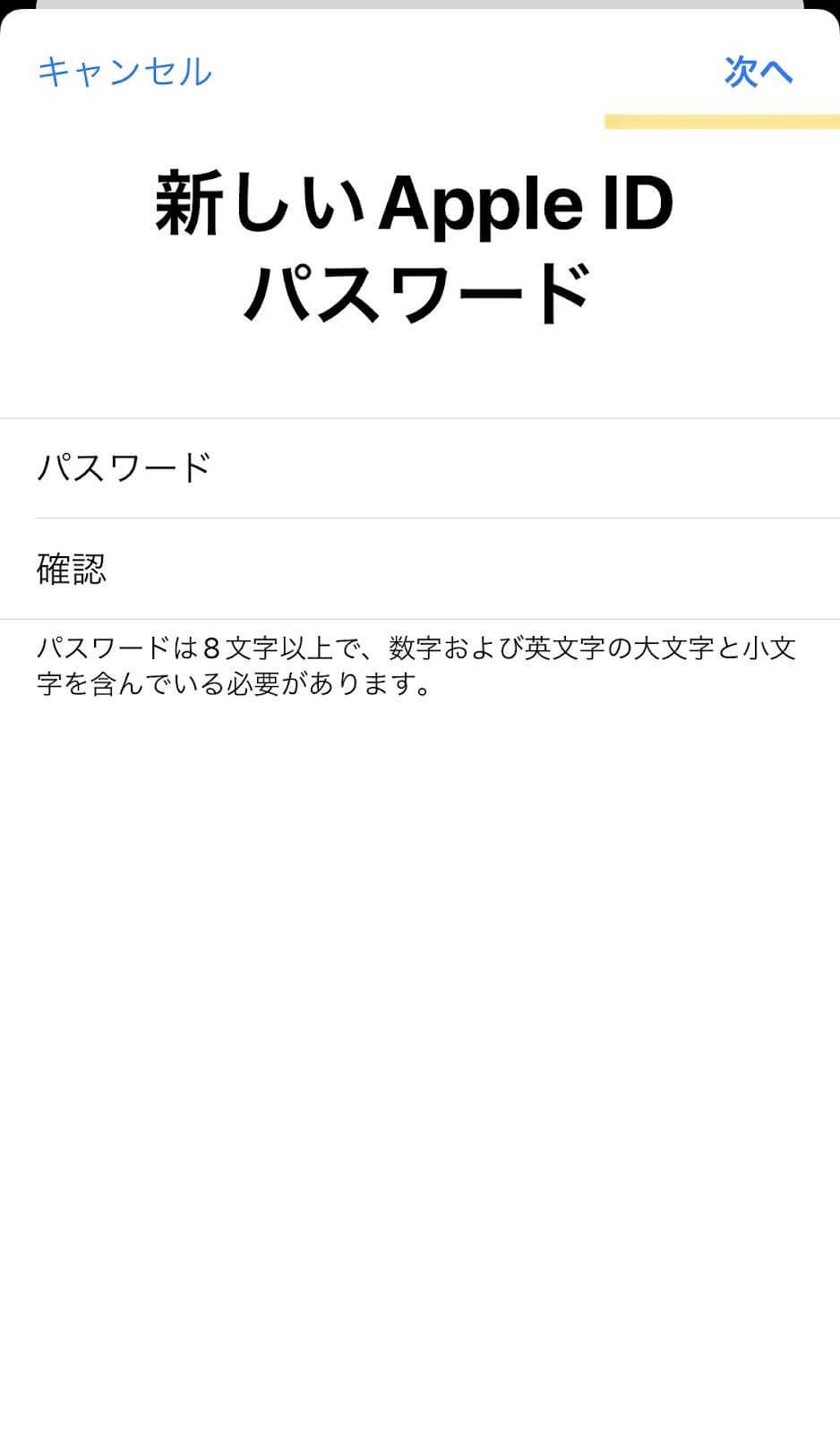
7.「パスワードが変更されました」と画面に表示されたら完了をタップします。
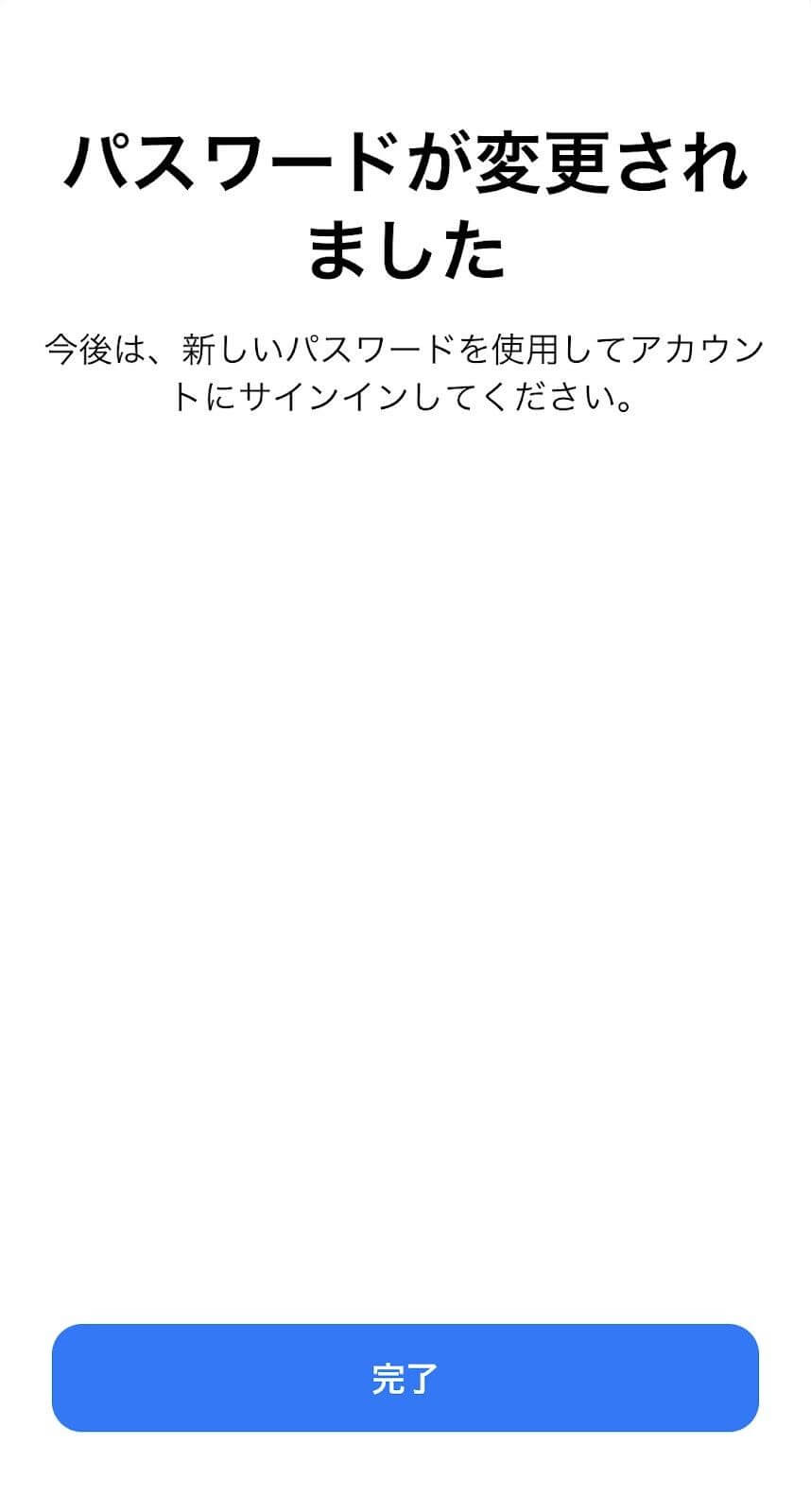
1.設定を開き、ユーザー名をタップします。
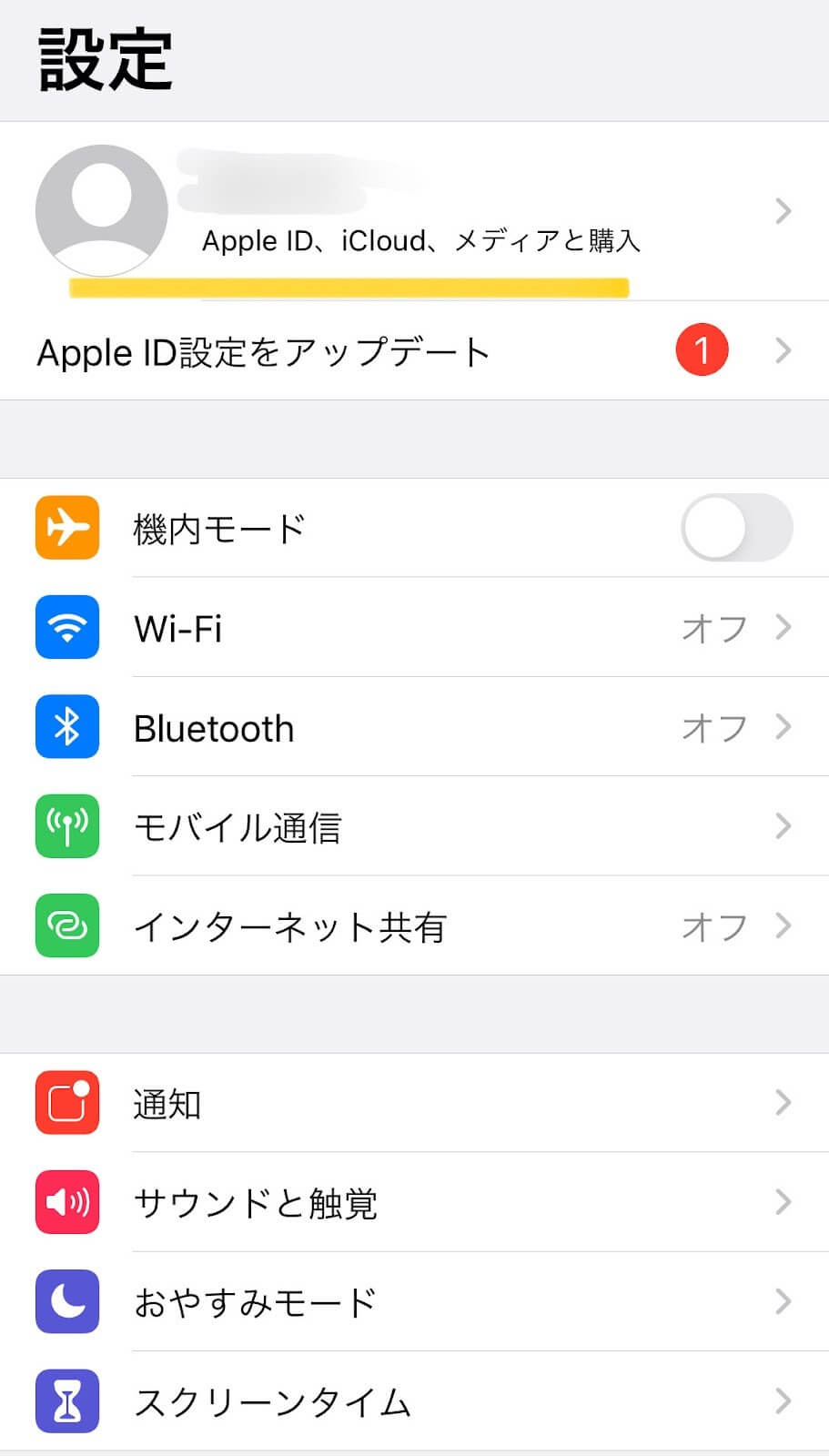
2.パスワードの変更をタップします。
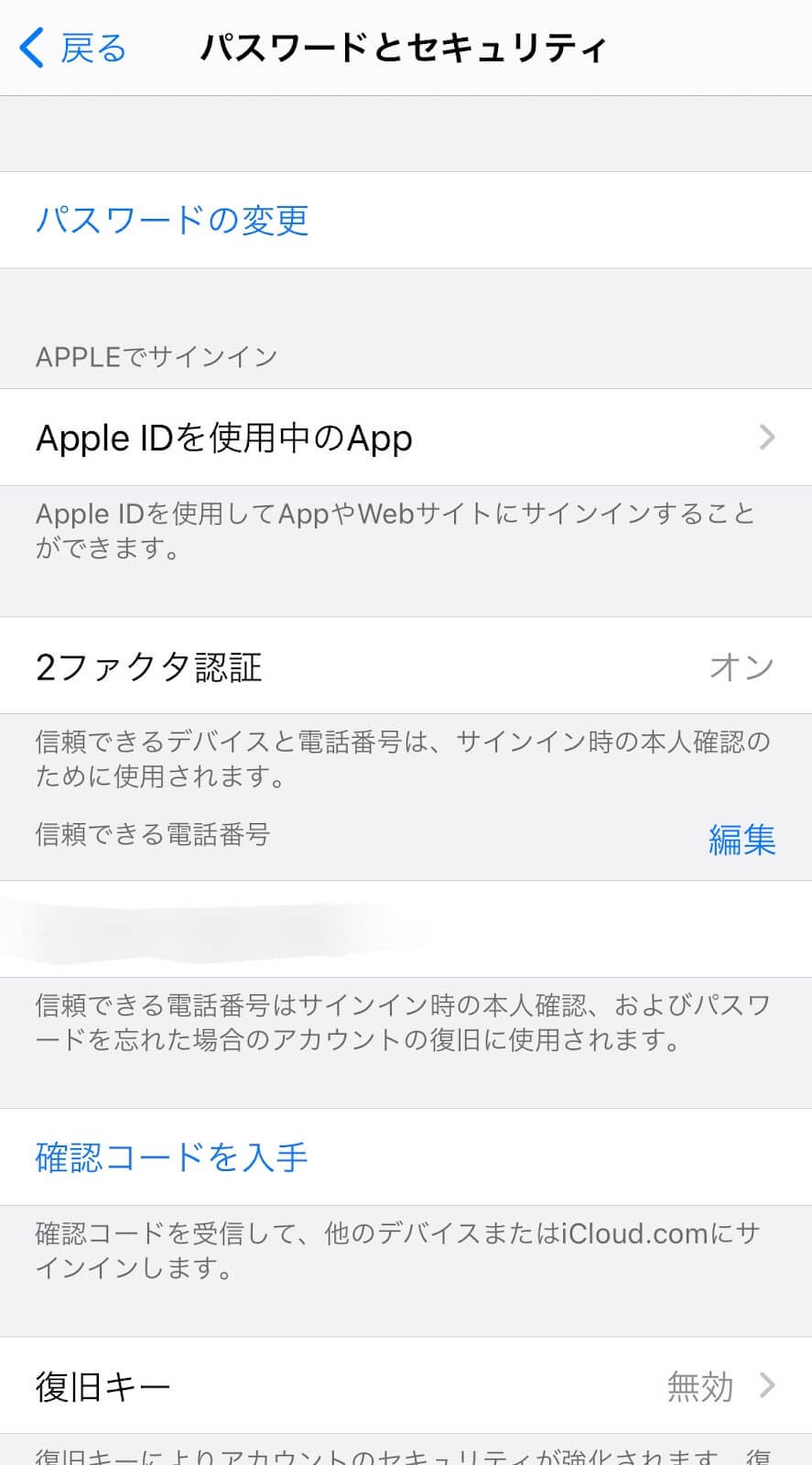
3.iPhoneのパスコードを入力します。
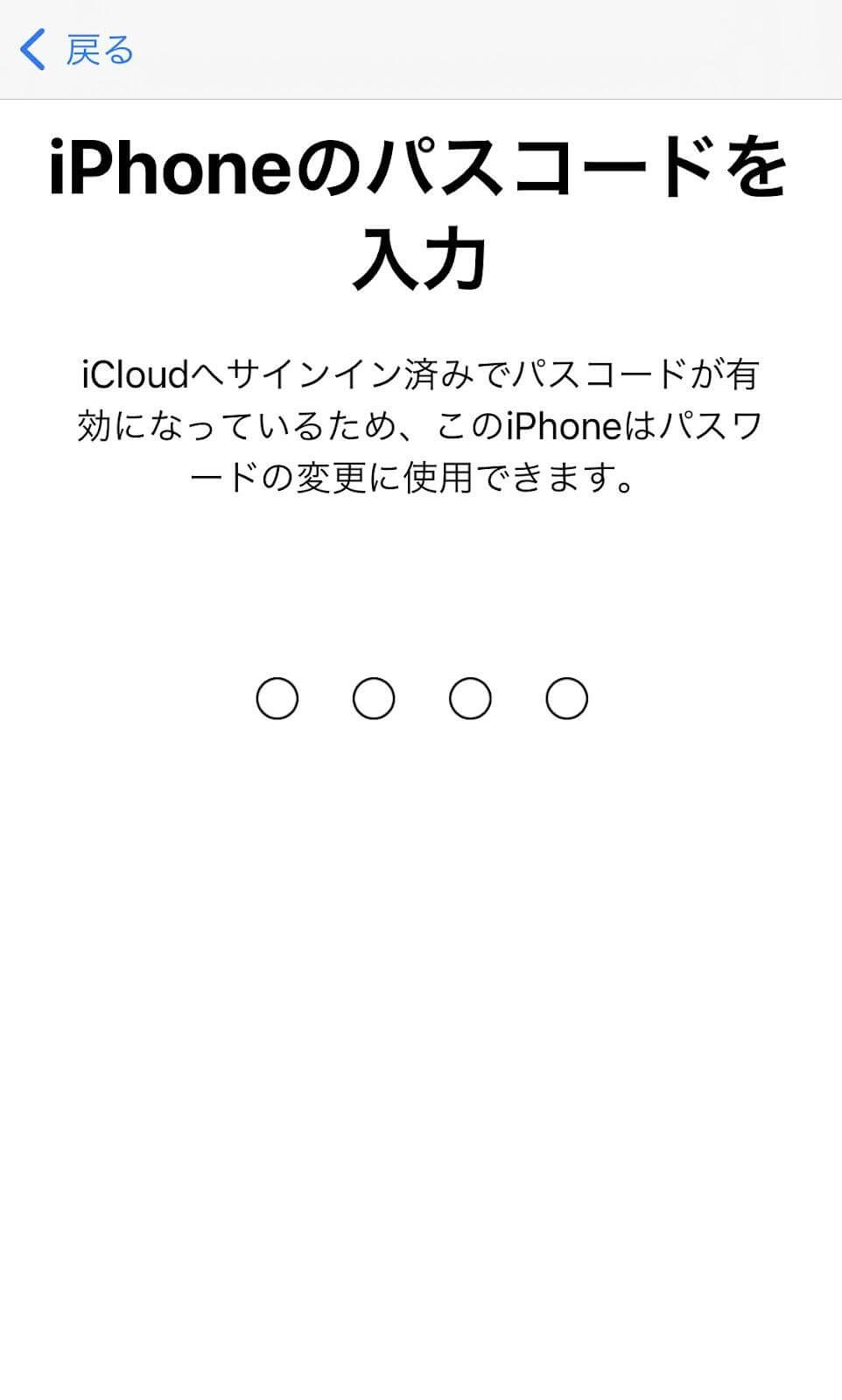
4.新しいパスワードを入力し、右上の変更をタップします。
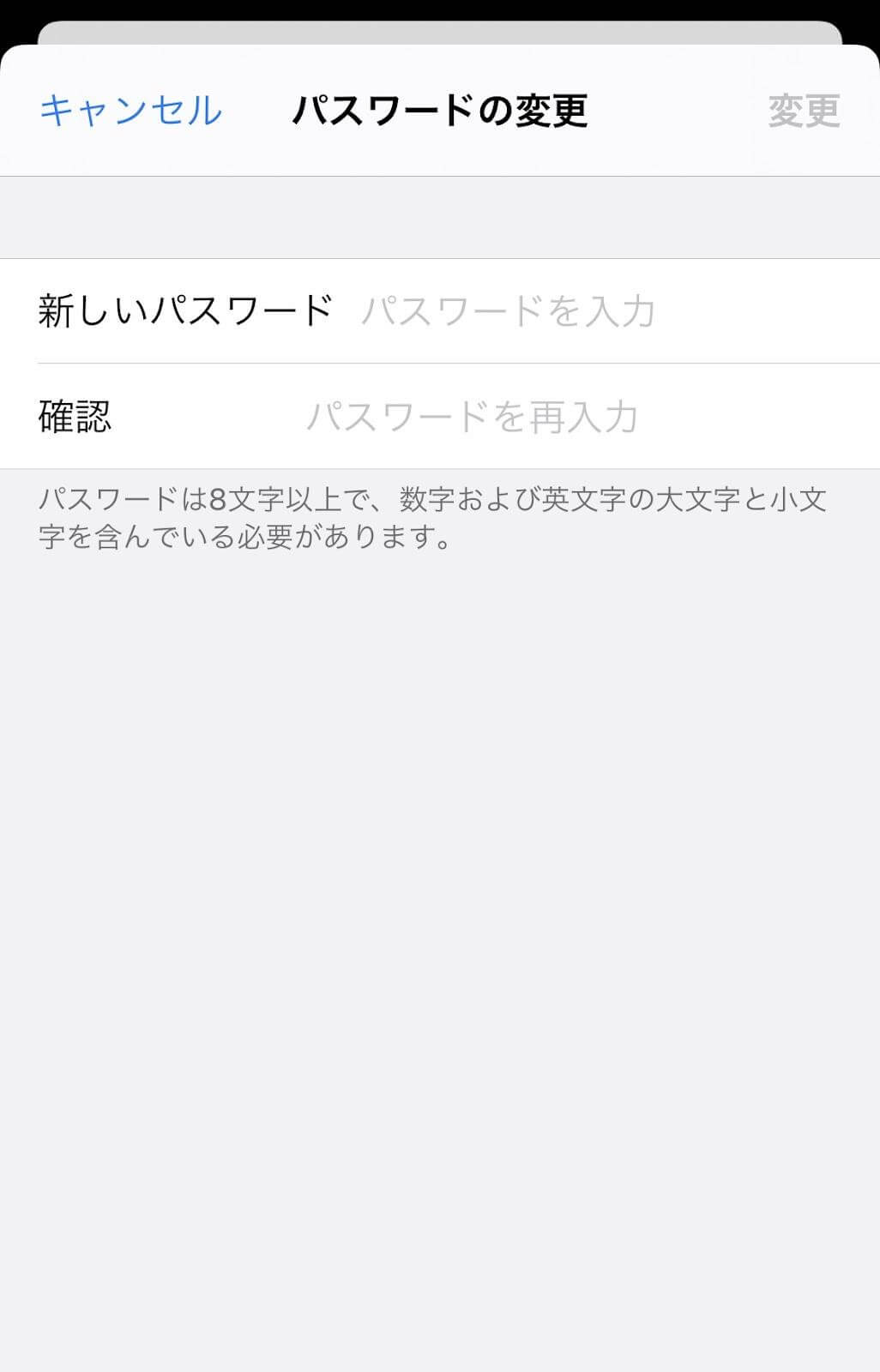
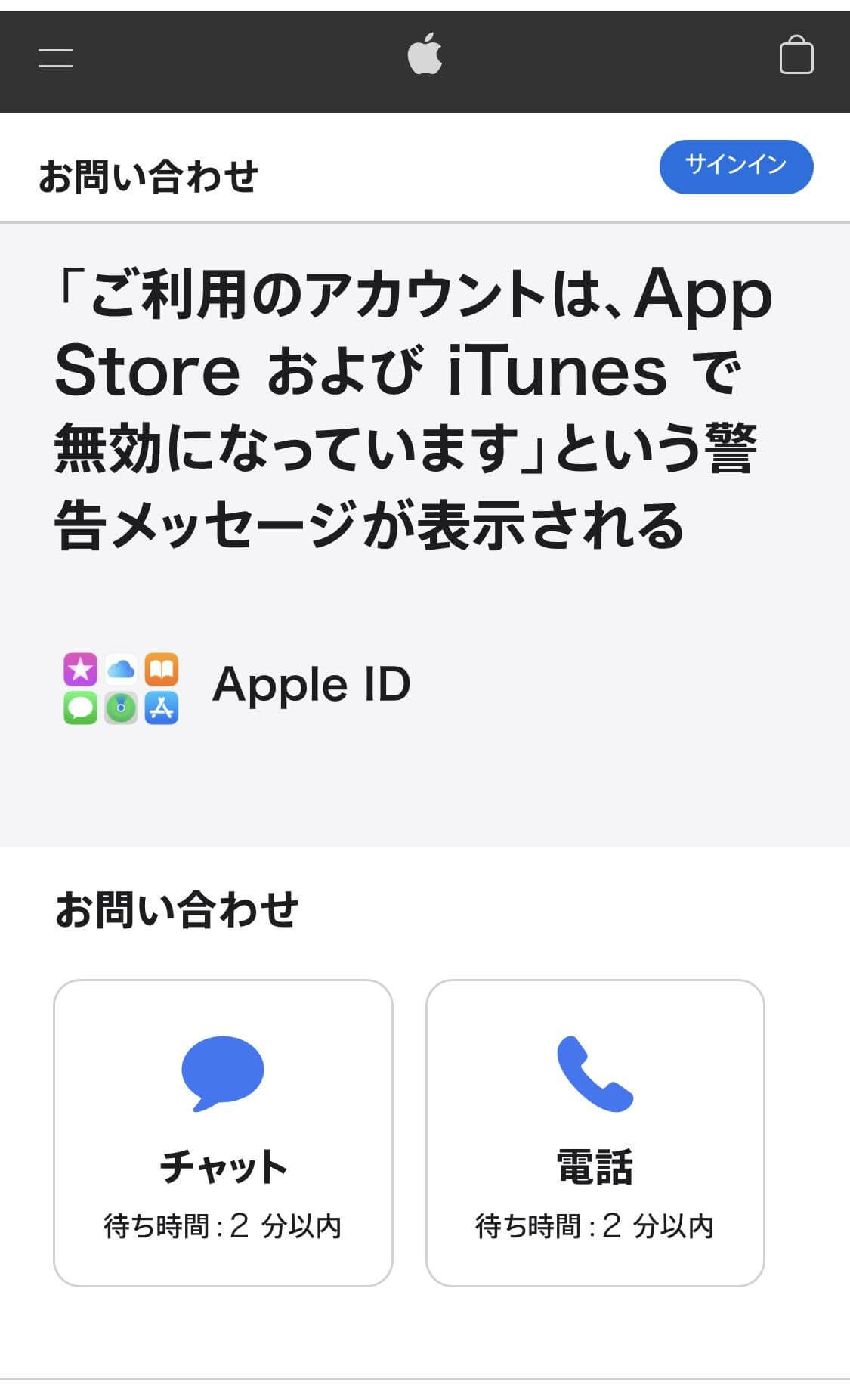
出典元:https://getsupport.apple.com/solutions
もし、どうしても解決できない場合には、Appleサポートに連絡してみましょう。
apple idを使うことで、appleのサービスにログインできます。app storeでアプリをダウンロードしたり、itunesで音楽の購入やダウンロードができます。また、icloudに写真や動画などを保存したりすることも可能です。
アプリや音楽の購入、写真や動画の管理にapple idを使うため、セキュリティ上1人1つのapple idが推奨されています。しかし、複数のメールアドレスを使うことでapple idを複数作ることが可能です。
apple idにアプリや音楽などのデータは紐付けられています。そのため、apple idを変更するとデータは消えてしまうのでデータを引き継ぐことはできません。
apple idのロックが解除できない原因と対処法について紹介してきました。
apple idのロックが解除できない原因としては、以下の理由が挙げられます。
特におすすめの方法としては、自宅で手軽に使える専門ツールである「Dr.Fone-iPhone画面ロック解除」もしくは「Dr.Fone-iPhoneデータ消去」がおすすめです。

5分でiPhoneやiPadのロック画面を解除します。
藤原 弘子
編集長